win10修改窗口大小的方法 win10软件窗口大小如何调节
时间:2021-07-07作者:huige
我们都会在电脑中运行各种各样的软件,不过有win10 64位专业版系统用户在打开软件的时候发现窗口太小了,看着很不舒服,那么软件窗口大小如何调节呢?如果你也想知道的话,就可以跟随小编一起来看看win10修改窗口大小的方法,希望帮助到大家。
具体方法:
1、以狸窝全能视频转换器为例。
2、右键单击图标-->选择“打开文件所在位置”。
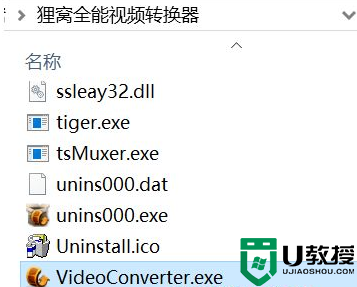
3、再次右键单击图标-->选择“属性”
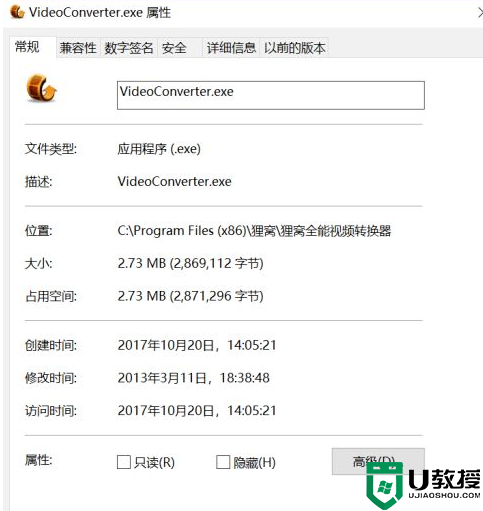
4、点击“兼容性”-->将“替代高DPI行为”该项选中,并在下拉栏中选中“系统”-->点击“确定”,保存对属性的修改
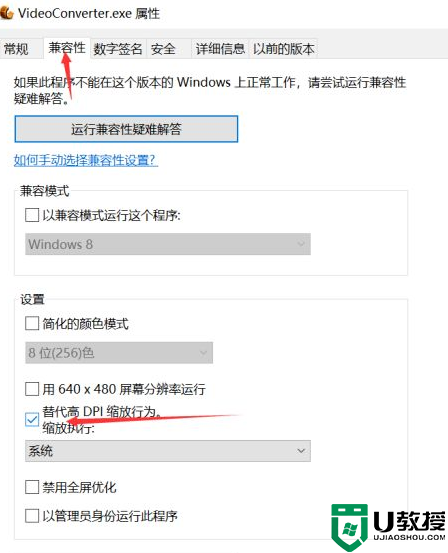
5、再打开软件试试,是不是窗口变大了呢!
关于win10系统修改窗口大小的方法就为大家介绍到这边了,如果你也有需要的话,不妨可以按照上面的方法来进行修改吧。

